Jak synchronizovat a přistupovat k otevření karet Chrome na různých zařízeních

Používáte Chrome na více zařízeních? Pomocí účtu Google můžete synchronizovat karty na různých zařízeních a otevřít je na jakémkoli zařízení.
Pokud jste stále na cestách a přepínáte se mezi niminěkolika zařízení, abyste zůstali informováni a připojeni, můžete bezproblémově pokračovat v online aktivitách v Chromu prostřednictvím svých zařízení synchronizací otevřených karet Chrome.
Můžete snadno přistupovat k seznamu karet Chrome otevřených v každém zařízení a otevřít kteroukoli z těchto karet v kterémkoli ze svých zařízení.
Dnes vám ukážeme, jak přistupovat k otevřeným kartám Chrome v systémech Windows, Mac a Linux a na zařízeních iOS a Android.
Nastavte Chrome Sync
Chcete-li synchronizovat karty Chrome na různých zařízeních, musíte nejprve nastavit synchronizaci Chrome a přihlásit se ke stejnému účtu Google, který jste použili pro synchronizaci Chrome na všech zařízeních.
Pokud jste to již udělali, musíte zkontrolovat, zda synchronizujete otevřené karty. Ukážeme vám, jak to zkontrolovat na vašem počítači a mobilních zařízeních.
Zkontrolujte, zda synchronizujete otevřené karty ve Windows, Linux a Mac
Chcete-li zajistit synchronizaci otevřených karet v počítači, klikněte na nabídku Chrome (tři svislé tečky) v pravém horním rohu okna Chrome a vyberte Nastavení.
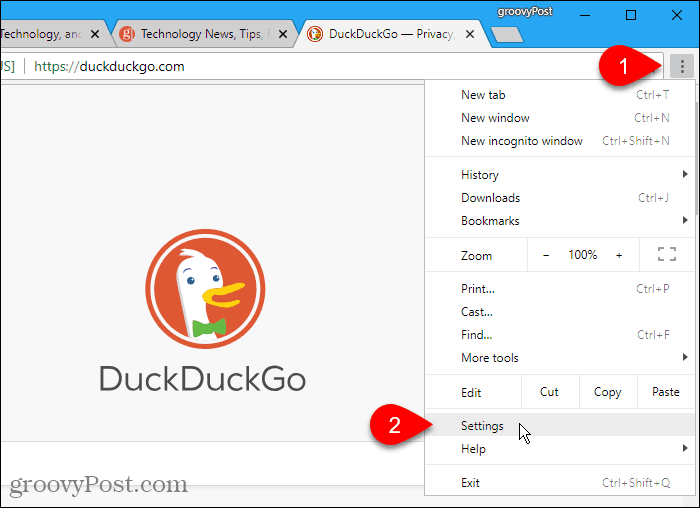
Na Nastavení klepněte na Sync v Lidé sekce.
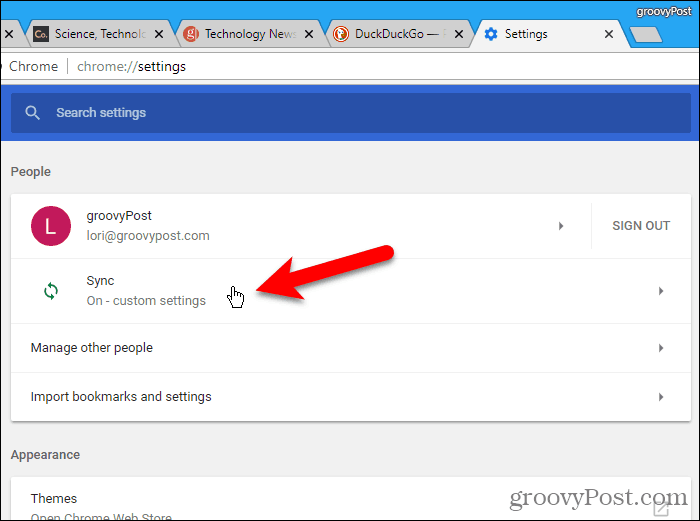
Ujistěte se, že Otevřete karty posuvné tlačítko je zapnuto (modré). Pokud je šedá, klikněte na ni a začněte synchronizovat otevřené karty.
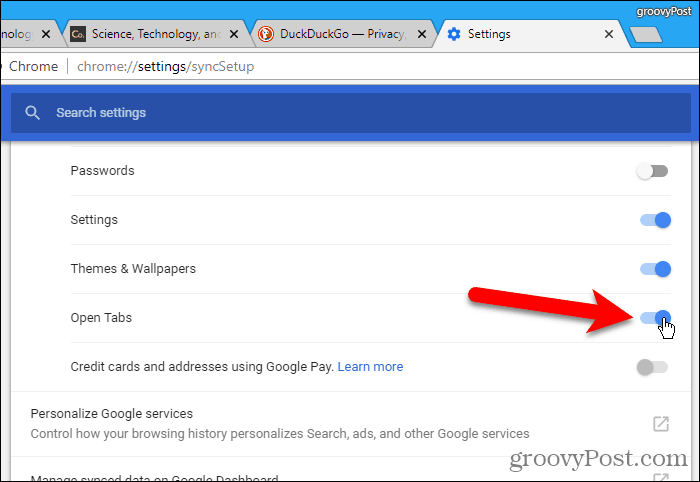
Přístup k otevřeným kartám Chrome v systému Windows, Linux a Mac
Jakmile synchronizujete otevřené karty, můžete přistupovat ke kartám otevřeným na jiných zařízeních v počítači.
Klikněte na nabídku Chrome (tři svislé tečky) v pravém horním rohu okna Chrome a pohněte myší Dějiny. Zobrazí se podnabídka zobrazující nedávno zavřené karty v počítači a karty otevřené na jiných zařízeních.
Kliknutím na kartu z jiného zařízení ji otevřete v počítači.
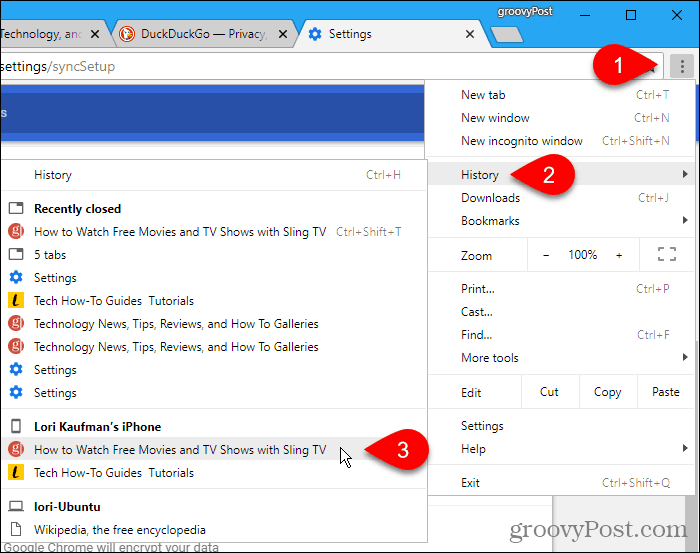
Zkontrolujte, zda synchronizujete otevřené karty na zařízení iPhone nebo iPad nebo zařízení Android
V této sekci a v další části zobrazujeme Chrome na iPhone. Postup je však stejný na iPadu i na zařízeních Android.
Přístup k otevřeným kartám Chrome v systému iOS nebo Androidzařízení, musíte nejprve zkontrolovat, zda synchronizujete otevřené karty. Můžete synchronizovat různé položky na různých zařízeních, takže je třeba to zkontrolovat na každém zařízení, na kterém chcete přistupovat k otevřeným kartám Chrome.
Otevřete v zařízení Chrome a v pravém horním rohu obrazovky klepněte na nabídku Chrome (tři svislé tečky) a vyberte Nastavení.
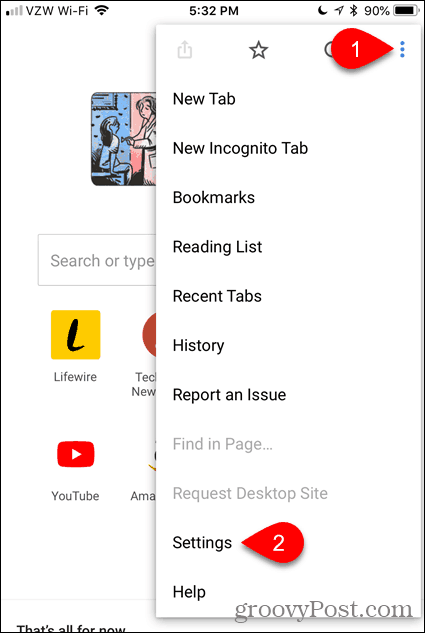
Klepněte na své jméno v horní části Nastavení obrazovka.
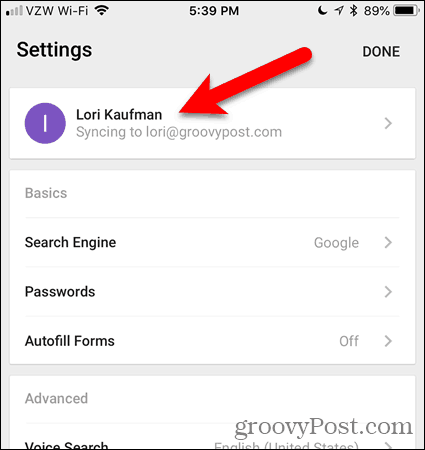
Poté klepněte na Sync na obrazovce vašeho účtu.
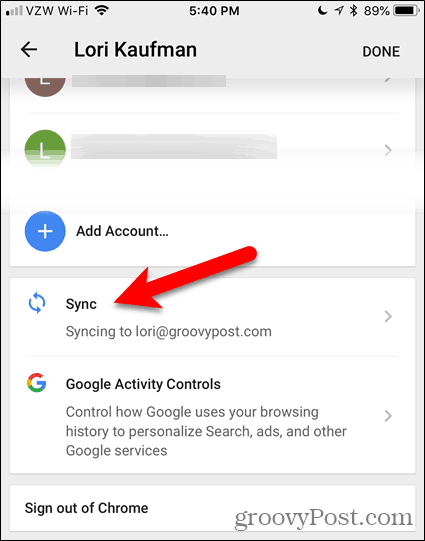
Ujistěte se, že Otevřete karty posuvné tlačítko je zapnuto (modré). Pokud je bílá, zahájíte synchronizaci otevřených karet klepnutím na ni.
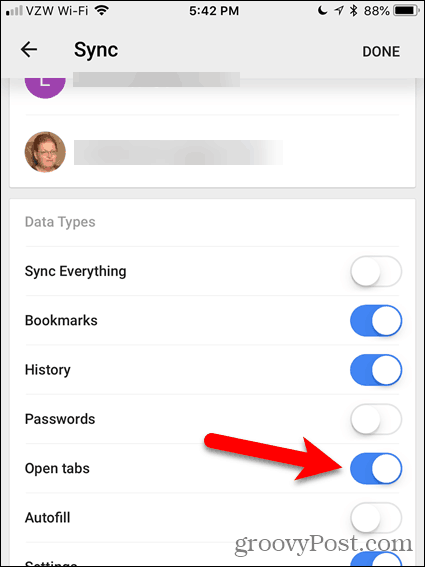
Přístup k Otevřeným kartám Chrome v zařízení iPhone nebo iPad nebo zařízení Android
Jakmile synchronizujete otevřené karty, můžete přistupovat ke kartám otevřeným v jiných mobilních zařízeních a počítačích v zařízení iOS nebo Android.
Klepněte na nabídku Chrome (tři svislé tečky) v pravém horním rohu obrazovky a klepněte na Poslední karty.

The Poslední karty obrazovka zobrazuje nedávno zavřené karty na vašem zařízení a karty otevřené na jiných zařízeních.
Klepnutím na kartu z jiného zařízení ji otevřete v zařízení.
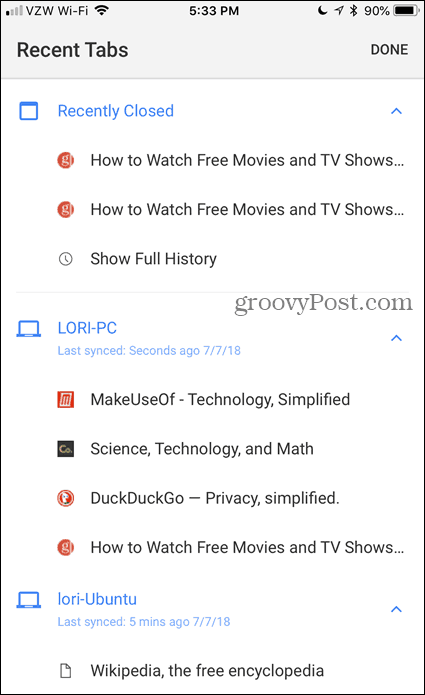
Zůstaňte v synchronizaci na cestách
Synchronizace karet v prohlížeči Chrome je užitečná, pokud jste neustále na cestách a přepínáte mezi stolním počítačem, notebookem a mobilním zařízením.
Při otevření prohlížeče Chrome můžete také znovu otevírat karty z poslední relace procházení nebo automaticky otevírat konkrétní webové stránky.
Používáte Chrome na více zařízeních? Je pro vás funkce synchronizace karet užitečná? Sdílejte s námi své myšlenky a zkušenosti v komentářích níže!










Zanechat komentář